TranslucentTB有一条黑线怎么办?三种方法解决!
TranslucentTB是一款能够实现Windows10系统下的任务栏透明的工具,但是近期有用户发现在使用该工具设置任务栏透明之后,出现了一条黑线,很是影响美观,那么有没有什么方法可以解决这一问题呢?我们来看看吧。

更新日期:2023-03-28
来源:系统之家
TranslucentTB可以完美还原Win7透明磨砂风格,在这里你可以调节你的任务栏透明度,是要模糊还是全透明,全部都由你决定,那么TranslucentTB怎么设置全透明?下面我们来看看小编是如何操作的吧。
TranslucentTB全透明设置教程:
其实我们打开这款软件就会自动设置全透明了。
1、我们可以看到在开启之前,我们的任务栏是不透明的。
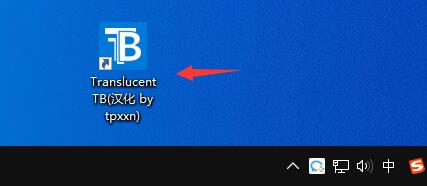
2、双击运行这款软件之后,会以任务栏图标显示,并将任务栏更改为全透明。

3、另外,我们如果要在其他窗口开启时也显示任务栏透明,需要额外设置。
4、点击软件图标,然后选中“窗口最大化”,并取消勾选“启用”。
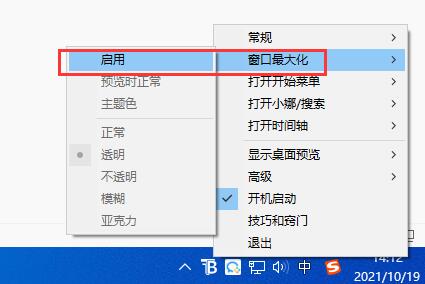
5、同理,包括开始菜单、小娜、时间轴等也需要取消“启用”,就可以随时保持全透明任务栏了。
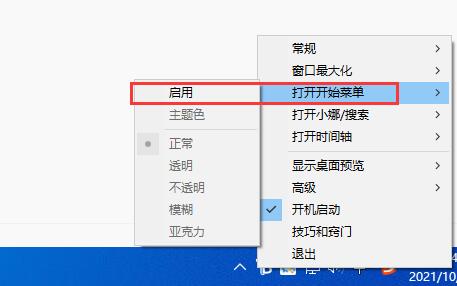
TranslucentTB有一条黑线怎么办?三种方法解决!
TranslucentTB是一款能够实现Windows10系统下的任务栏透明的工具,但是近期有用户发现在使用该工具设置任务栏透明之后,出现了一条黑线,很是影响美观,那么有没有什么方法可以解决这一问题呢?我们来看看吧。

TranslucentTB怎么卸载?一招教你轻松卸载TranslucentTB
TranslucentTB是一款支持一键设置透明,将底部的任务全部设置透明的工具,近期有用户想要将这款工具给卸载了,那么应该如何操作呢?其实方法很简单,下面小编就教大家一招轻松卸载TranslucentTB。

TranslucentTB怎么卸载不了?两种方法教你解决!
TranslucentTB怎么卸载不了?TranslucentTB是一款可以一键将自己需要的窗口设置为透明的电脑桌面美化工具,但是近期有用户想要卸载该工具,但是却发现卸载不了,那么遇到这一情况应该如何解决呢?我们来看看吧。

TB透明任务栏怎么开机自启动?TranslucentTB设置开机启动教程
TranslucentTB是一款专门为windows10操作系统定制的任务栏透明工具,但是我们需要设置该工具开机自启动,不然下次电脑开机,任务栏又回恢复至设置前的状态。那么TB透明任务栏怎么开机自启动?其实方法很简单,下面我们来看看小编是如何操作的吧。

TranslucentTB为什么不能透明?TranslucentTB无法透明的解决方法
TranslucentTB为什么不能透明?因为Windows限制了某些功能,我们可以通过在Windows版本中加入ViveTool的开放源代码来解决这个问题,这样就可以解锁被限制的功能。下面小编j就为大家带来详细的TranslucentTB无法透明的解决方法。
